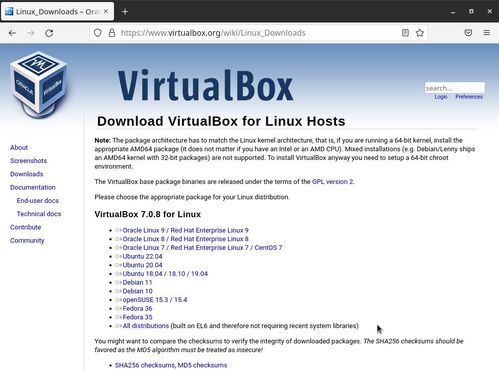VirtualBox: a forma mais fácil de conhecer o Linux sem precisar instalá-lo
O VirtualBox permite que você use o Linux em uma janela, como um programa no sistema operacional que você já usa. Isso pode facilitar o seu primeiro contato com o Linux. Neste artigo, você verá como instalar o VirtualBox no Windows e nas distribuições Linux mais populares, como criar uma máquina virtual e usar o Linux nela, além de dicas para usar o VirtualBox no dia a dia.
[ Hits: 13.116 ]
Por: Antônio Vinícius Menezes Medeiros em 09/06/2023 | Blog: https://antoniomedeiros.dev/
Instalando o VirtualBox em outras distribuições Linux
Acesse o site oficial do VirtualBox em:
E clique no banner Download VirtualBox 7.0.
Na página seguinte, abaixo de VirtualBox binaries (binários do VirtualBox), clique em Linux distributions (distribuições Linux).
Nessa página, clique no link correspondente à distribuição que você usa (note que ela pode não estar na lista, mas ser baseada em uma das que estão): Uma vez baixado o pacote, use a ferramenta apropriada da sua distribuição para instalá-lo.
Alternativamente, você pode baixar o instalador genérico clicando com o botão direito em All distributions (todas as distribuições, o último link) e usando Salvar link como.
Uma vez baixado o instalador genérico, execute-o a partir do terminal:
chmod +x Downloads/VirtualBox-7.0.8-156879-Linux_amd64.run
sudo Downloads/VirtualBox-7.0.8-156879-Linux_amd64.run
Na dúvida, verifique se a distribuição que você usa fornece instruções sobre como instalar o VirtualBox.
2. Instalando o VirtualBox no Windows
3. Instalando o VirtualBox no Ubuntu
4. Instalando o VirtualBox no Debian
5. Instalando o VirtualBox no openSUSE
6. Instalando o VirtualBox no Fedora
7. Instalando o VirtualBox no Manjaro
8. Instalando o VirtualBox em outras distribuições Linux
9. Criando uma nova máquina virtual
10. Inserindo a imagem ISO no leitor de DVD virtual
11. Iniciando, usando e desligando a máquina virtual
12. Prevenindo a ejeção do LiveCD/DVD
13. Criando um novo disco rígido virtual
14. Instalando o Linux na máquina virtual
15. Placa de rede em modo ponte (bridge)
16. Pacote de extensões (Extension Pack)
17. Adicionais para convidado (Guest Additions)
18. Conclusão e referências
Instalação do ClamAV com DazukoFS
Criando um LiveCD a partir de uma instalação do Debian Lenny
Incrementando o visual do KDE 4
Portugol Online - Software livre para facilitar o estudo de algoritmos
Instalação do MediaWiki em uma Project web do SourceForge
Masterização de VCD's com menu interativo
Saiba como ativar dois ou mais fbpagers no Fluxbox
PORTAGE - Gerenciamento de pacotes no Gentoo Linux
Thanks for the sharing nice article. I found lot of interesting information from your article. Keep posting this kind of useful and helpful post. https://www.mcdvoice.onl/
Artigo bem completo para iniciante.
___________________________________________________________
Conhecimento não se Leva para o Túmulo.
https://github.com/mxnt10
Parabéns pelo artigo e pela excelente didática. Com certeza uma grande ferramenta tanto para iniciantes como para aqueles que já tem alguma kilometragem com Linux porém desejam encurtar caminho ou já esqueceram sobre a operação do Vbox por falta de uso.
Lástima que o uso do Vbox não consegue o milagre de manter um nível de performance tão alto como o desejado. Fui obrigado a usá-lo, para conseguir assinar um contrato para poder usar uma plataforma de análise e operação gráfica no mercado de futuros na Bovespa. Não houve forma de conseguir isto usando o WINE.
Excelente artigo.
Eu uso Kali Linux live boot USB pendrive, é bem melhor, pois tem um desempenho melhor no meu caso.
Patrocínio
Destaques
Artigos
Compartilhando a tela do Computador no Celular via Deskreen
Como Configurar um Túnel SSH Reverso para Acessar Sua Máquina Local a Partir de uma Máquina Remota
Configuração para desligamento automatizado de Computadores em um Ambiente Comercial
Dicas
Como renomear arquivos de letras maiúsculas para minúsculas
Imprimindo no formato livreto no Linux
Vim - incrementando números em substituição
Efeito "livro" em arquivos PDF
Como resolver o erro no CUPS: Unable to get list of printer drivers
Tópicos
Alguma pessoa pode me ajudar com drriver Core i3 7020u (Debian 12)? (2)
Mikrotik não mostra bytes nem packtes (1)
Melhores Práticas de Nomenclatura: Pastas, Arquivos e Código [RESOLVID... (4)
Top 10 do mês
-

Xerxes
1° lugar - 65.096 pts -

Fábio Berbert de Paula
2° lugar - 49.726 pts -

Buckminster
3° lugar - 17.246 pts -

Mauricio Ferrari
4° lugar - 15.390 pts -

Alberto Federman Neto.
5° lugar - 13.801 pts -

Diego Mendes Rodrigues
6° lugar - 13.271 pts -

Daniel Lara Souza
7° lugar - 12.471 pts -

edps
8° lugar - 10.726 pts -

Andre (pinduvoz)
9° lugar - 10.630 pts -

Alessandro de Oliveira Faria (A.K.A. CABELO)
10° lugar - 10.355 pts
Scripts
[Python] Automação de scan de vulnerabilidades
[Python] Script para analise de superficie de ataque
[Shell Script] Novo script para redimensionar, rotacionar, converter e espelhar arquivos de imagem
[Shell Script] Iniciador de DOOM (DSDA-DOOM, Doom Retro ou Woof!)
[Shell Script] Script para adicionar bordas às imagens de uma pasta